Những thiết bị Microsoft Surface hỗ trợ kết nối LTE gồm có:
Surface Pro 7 Plus
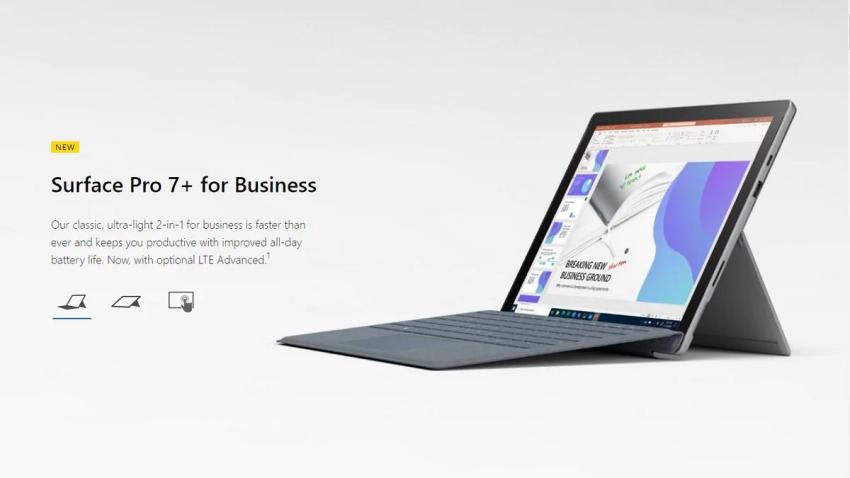
Trên Surface Pro X, Surface Pro 5 (2017) và Surface Pro 7 Plus
Có hai cách để truy cập dữ liệu di động trên Surface Pro X, Surface Pro 5 (2017) và Surface Pro 7 Plus:
- Sử dụng nano SIM và gói dữ liệu từ nhà cung cấp dịch vụ di động
- Sử dụng eSIM được tích hợp trong Surface Pro X và gói dữ liệu Mobile Plans do Windows 10 cung cấp

1. Sử dụng nano SIM và gói dữ liệu từ nhà cung cấp dịch vụ di động
Liên hệ với nhà cung cấp dịch vụ di động để đăng ký gói dữ liệu
Lắp nano Sim vào thiết bị

Sau khi lắp thẻ sim, vào Start > Setting > Network & Internet > Cellular > Use this SIM for cellular data > SIM 1
2. Sử dụng eSIM và gói dữ liệu Mobile Plan trên Windows 10
(Tùy chọn) Nếu là lần đầu tiên sử dụng eSIM trên thiết bị, người dùng cần kết nối PC với Wifi
Vào Network, chọn Get Connected bên dưới tên dữ liệu di động và chọn Connect with a data plan để mở ứng dụng Mobile Plan
Nhấn Next trên mục Get online with cellular
Nếu nhà cung cấp dịch vụ di động có cung cấp các gói dữ liệu (PC hỗ trợ cả SIM và eSIM)
(+) Chọn Next để truy cập trang web của nhà cung cấp dịch vụ di động
(+) Đăng nhập bằng tài khoản di động hiện có
(+) Hoàn tất cả bước tiếp theo để thêm thiết bị vào tài khoản hiện có của bạn
Nếu nhà cung cấp dịch vụ di động không cung cấp gói dữ liệu (PC chỉ hỗ trợ eSIM)
(+) Chọn Select a mobile operator to get online now
(+) Chọn nhà cung cấp dịch vụ di động khác
(+) Chọn Next để truy cập trang web của nhà cung cấp dịch vụ di động
(+) Thiết lập tài khoản mới và chọn gói dữ liệu
Sau khi chọn được gói dữ liệu, nhấn vào biểu tượng Network trên thanh Taskbar và chọn tên mạng
Trên Surface Go và Surface Go 2
Surface Go (Model LTE Advanced) và Surface Go 2 (Model LTE Advanced) chỉ hỗ trợ 1 khay nano SIM.
Trước khi thiết lập kết nối LTE, người dùng cần có một nano SIM đã được kích hoạt từ nhà cung cấp dịch vụ di động địa phương.
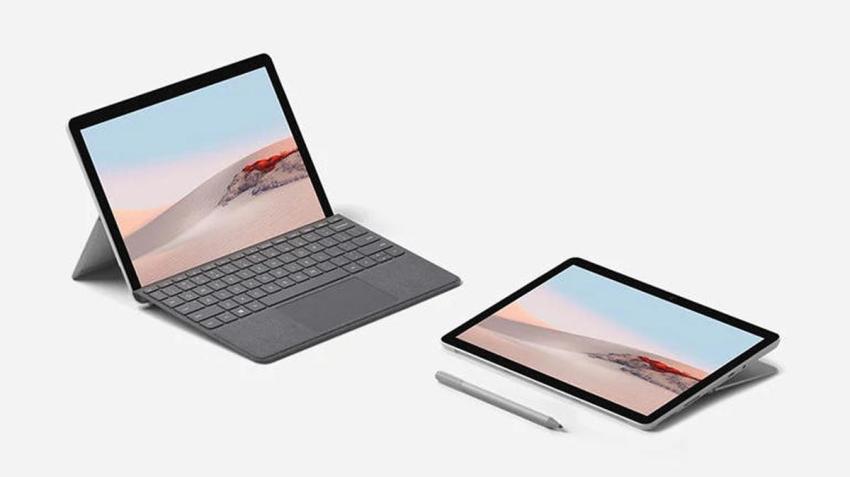
Để bắt đầu kết nối LTE trên Surface Go và Surface Go 2, hãy:
Lắp nano Sim vào Surface Go (hoặc Surface Go 2)
Vào Start > Setting > Network & Internet > Cellular để kiểm tra xem PC đã kết nối mạng hay chưa
Hi vọng bài viết này sẽ giúp ích được cho các bạn! Đừng quên truy cập mục Thủ Thuật & Ứng Dụng của SurfacePro.vn để cập nhật những thủ thuật và ứng dụng thiết thực, bổ ích nhất!
Bài viết liên quan
- Color Filters trên Windows 11 là gì và cách sử dụng? (05.12.2022)
- Cách xem Youtube ẩn danh (01.12.2022)
- Cách cài Android 12L cho Surface Duo 2 và Surface Duo (29.11.2022)
- Bật nhận diện khuôn mặt cho laptop Windows 11 (24.11.2022)
- Top 4 cách chụp màn hình máy tính Surface Pro dễ nhớ nhất (22.11.2022)

















